2. Mon iPhone 13 n'arrête pas de redémarrer tout seul, j'en suis fou. Quelqu'un connaît-il une solution pour résoudre ce problème ?
Le redémarrage automatique de l'iPhone (Reboot iPhone) est un problème que de nombreux utilisateurs d'Apple ont signalé. Il existe deux scénarios généraux pour ce problème.
- La première est lorsque l'iPhone redémarre en boucle et que le logo Apple réapparaît sans cesse.
- La seconde est que l'iPhone fonctionne bien, mais s'éteint soudainement tout seul et puis se rallume.
Dans cet article, on va parler des deux scénarios différents du redémarrage en boucle de l'iPhone et vous apprendre à résoudre le problème. Les solutions s'appliquent à l'iPhone 6/7/8/x/xs/11/12/13/14/15/16.
iMyFone Fixppo - logiciel de réparation du système iOS
Avec ce puissant logiciel, vous pouvez réparer votre iPhone/iPad qui redémarre sans cesse facilement chez vous. Sans perte de données en mode standard. Taux de réussite de 99%.
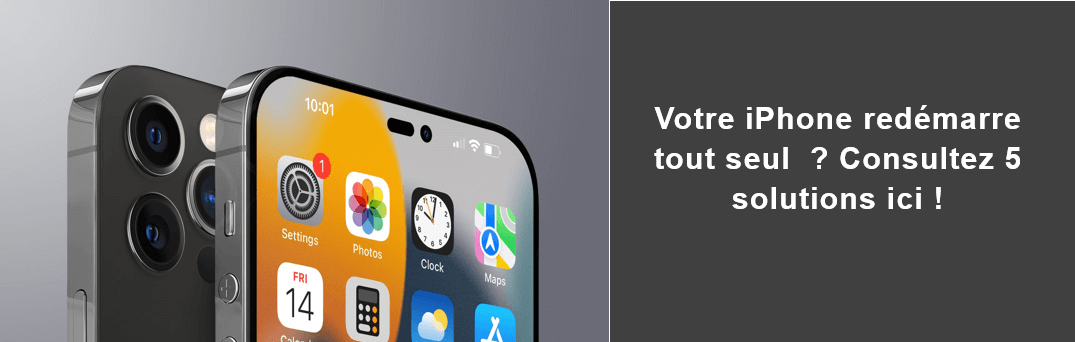
Pourquoi mon iPhone redémarre-t-il tout seul sans cesse ?
Votre iPhone se redémarre tout seul ? Ou votre iPhone redémarre en boucle ? Il peut y avoir de nombreuses raisons, et vous devez savoir quelles sont ces raisons.
- Batterie vieillie ou endommagée
- Matériel défectueux (par exemple, carte mère ou composants)
- Erreur de mise à jour d'iOS
- Certaines applications ne sont pas compatibles avec le système iOS
- iPhone continue de redémarrer après le jailbreak
Voici les solutions que nous vous proposons dans cet article pour réparer l'iPhone qui redémarre tout seul en boucle.
| Taux de réussite | Difficulté | Temps requis | Perte de données | Ce qui peut être corrigé | |
|---|---|---|---|---|---|
iMyFone Fixppo 
|
99% | Facile | Court | Non | Tous les problèmes de logiciel/système |
| Vider la batterie | 30% | Facile | Long | Non | Des problèmes de batterie |
| Supprimer les applications inutiles | 40% | Facile | Court | Non | Des problèmes d'application |
| Forcer le redémarrage | 60% | Facile | Court | Non | Quelques problèmes logiciels |
| Mettre à jour iOS | 80% | Facile | Long | Non | Quelques problèmes logiciels |
| Restaurer votre iPhone en utilisant iTunes | 80% | Complexe | Long | Oui | Quelques problèmes matériels/logiciels |
| Restaurer tous les paramètres | 60% | Facile | Court | Non | Quelques problèmes matériels/logiciels |
| Assistance Apple | 100% | Complexe | Long | Ça dépend | Tous les problèmes matériels/logiciels |
5 méthodes lorsque votre iPhone redémarre tout seul sans cesse (sans perte de données)
Avant d'essayer l'une des méthodes compliquées, il est toujours préférable d'essayer d'abord les 4 méthodes de dépannage mentionnées ci-dessous pour réparer un iPhone qui redémarre sans cesse.
01 Vider la batterie iPhone
Si votre iPhone redémarre tout seul en boucle, il y a probablement un problème quelque part, et une simple astuce comme vider la batterie du téléphone peut résoudre les problèmes.
Étape 1. Laissez la batterie de votre iPhone se décharger complètement. Cela peut prendre un certain temps, mais vous devez attendre que la batterie se décharge complètement. Attendez que l'iPhone s'éteigne tout seul.
Étape 2. Connectez votre iPhone au chargeur et laissez-le se recharger complètement.
Étape 3. Une fois la batterie pleine, allumez votre iPhone pour voir si le problème est résolu.

02 Supprimer les applications inutiles et problèmatiques
Si votre iPhone redémarre en boucle, vérifiez les applications sur votre iPhone. Supprimez les applications que vous n'utilisez plus. Il est inutile de garder les applications que vous n'utilisez pas ou dont vous n'avez pas besoin. Les supprimer libérera de l'espace de stockage utile tout en aidant votre iPhone à fonctionner normalement.
Ne vous inquiétez pas de perdre des données, car la suppression des applications n'affecte pas vos données. Par conséquent, lorsque vous réinstallez les applications, vous pouvez récupérer les données.
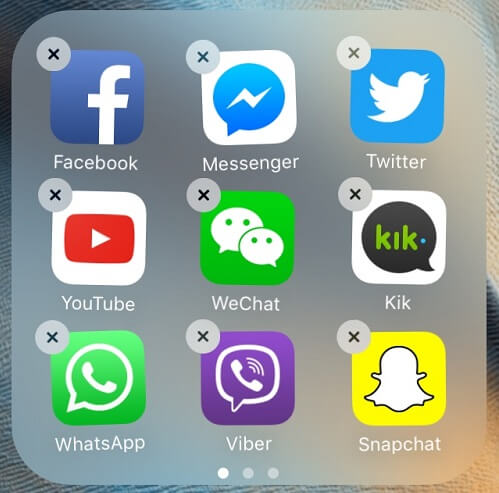
Vérifier les données de l'analyse de l'iPhone :
De même, le problème d'iPhone qui redémarre en boucle peut être causé par une seule application. Bien sûr, si le problème a commencé à se produire juste après l'installation d'une application récente, désinstallez cette application maintenant et voyez si cela résout le problème.
Sinon, vous pouvez consulter les données de l’analyse de l’iPhone pour voir s'il existe un problème facile à repérer.
- Accédant à Réglages > Confidentialité > Analyse et améliorations, puis en touchant Données d’analyse.
- Ici, vous verrez une longue liste de rapports. Ils ne sont pas faciles à lire, mais vous pouvez parcourir les rapports les plus récents pour voir si une application spécifique est mentionnée plus d'une fois. Si c'est le cas, cela peut provoquer des erreurs critiques.
- Désinstallez l'application et voyez si cela résout votre problème.
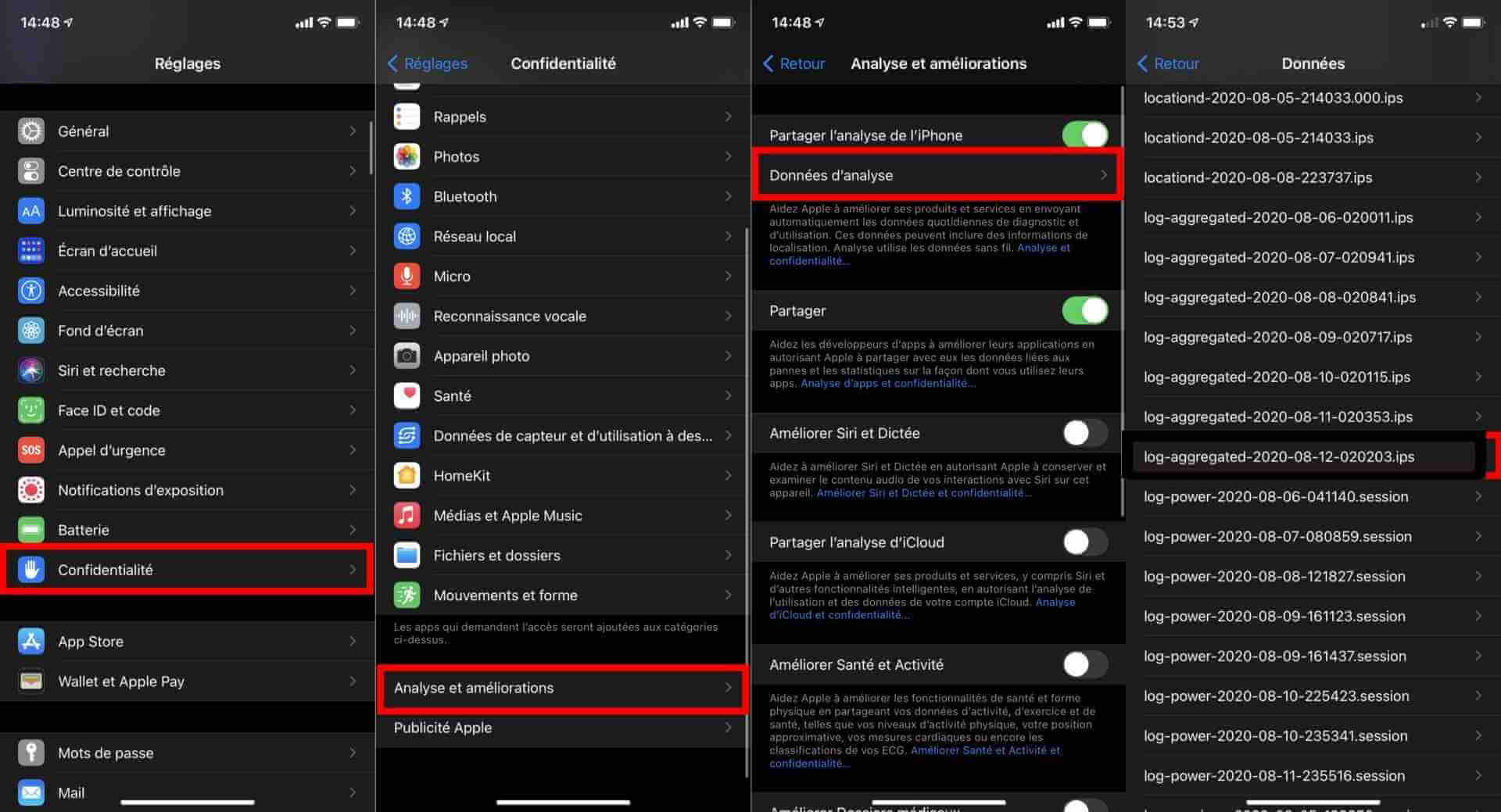
03 Forcer à redémarrer l'iPhone
Le redémarrage forcé de votre iPhone est une méthode courante pour résoudre les bugs mineurs du système iOS et peut résoudre le problème du redémarrage en boucle de votre iPhone. Ce processus est différent selon le modèle d'iPhone et les étapes sont indiquées ci-dessous.
- iPhone 6s, SE et modèles antérieurs : Maintenez enfoncés les boutons d'accueil et d'alimentation en même temps jusqu'à ce que l'écran s'éteigne et que le logo Apple apparaisse, puis relâchez les boutons.
- iPhone 7 et 7 Plus : Appuyez en même temps sur le bouton d'alimentation et le bouton de réduction du volume et maintenez-les enfoncés. Relâchez les boutons lorsque le logo Apple s'affiche.
- iPhone 8 et modèles supérieurs : Appuyez d'abord sur le bouton de volume haut, ensuite sur le bouton de volume bas, puis sur le bouton latéral jusqu'à ce que le logo Apple s'affiche.
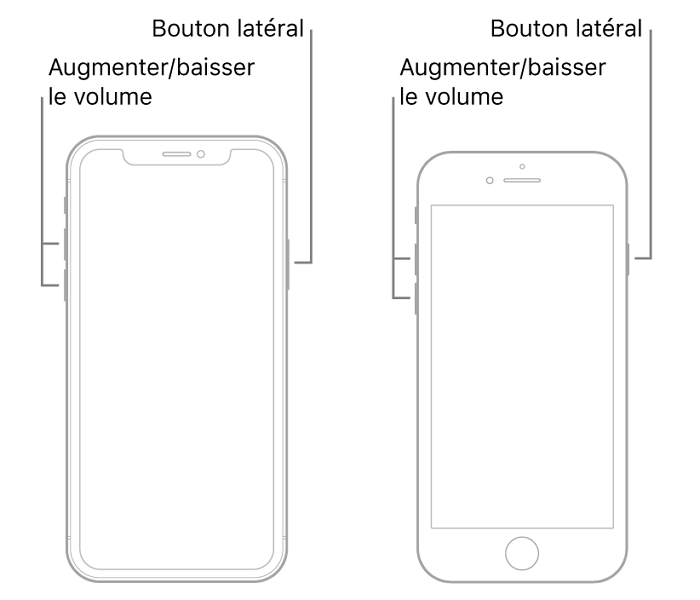
04 Mettre à jour la version iOS
En général, Apple publie de nouvelles versions d'iOS afin de corriger certains problèmes logiciels et d'introduire de nouvelles fonctionnalités. Si votre iPhone qui redémarre en boucle est dû à un problème logiciel, la mise à jour de la version d'iOS peut être la solution idéale.
Vérifiez si la mise à jour iOS est disponible sur votre iPhone en allant dans Réglages, puis en appuyant sur Général > Mise à jour logicielle. S'il y a une nouvelle mise à jour, cliquez sur Télécharger et installer.
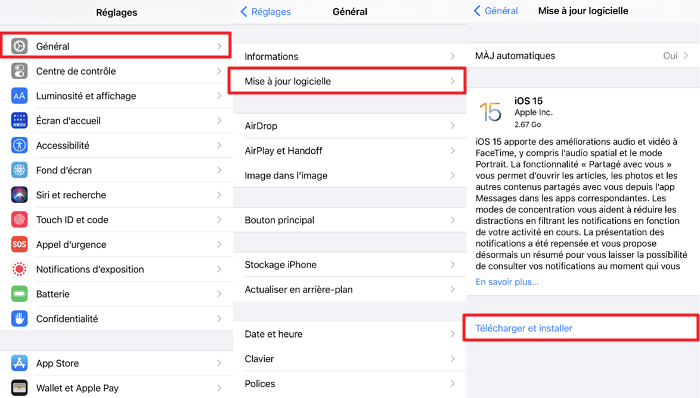
Si votre iPhone ne parvient pas à se mettre à jour vers iOS 26/18/17, il suffit de consulter la solution : Impossible de trouver la mise à jour de l'iPhone.
Si vous rencontrez de nombreux problèmes avec votre iPhone après la mise à jour d'iOS, consultez la page suivante : 34 Problèmes et Bugs de la Mise à Jour iOS 26.
05 iPhone se redémarre tout seul en boucle ? Meilleure solution !
Si votre iPhone redémarre tout seul sans cesse et sans raison spécifique ou si une erreur dans la mise à jour du système iOS entraîne ce problème, voici un moyen efficace de réparer votre iPhone qui redémarre tout seul - utilisez l'outil de réparation du système iOS iMyFone Fixppo.
Le taux de réussite est garanti à 99% et vous pouvez facilement résoudre le problème que l'iPhone redémarre tout seul en quelques clics. Il est compatible avec tous les modèles d'iPhone/iPad. Aucune perte de données lors de la réparation des problèmes iOS, contrairement à la restauration avec iTunes. Vous pouvez lancer ou quitter le mode de récupération en 1 clic sans perte de données gratuitement. Allez télécharger et essayer cet outil idéal gratuitement.
Comment réparer un iPhone qui redémarre en boucle en un clic avec Fixppo ?
Voici les étapes à suivre pour résoudre le problème du redémarrage en boucle de l'iPhone.
[Tutoriel vidéo] Réparer facilement l'iPhone qui redémarre en boucle et divers problèmes iOS
Étape 1 : Téléchargez et lancez le logiciel sur votre ordinateur, puis cliquez sur « Réparation du système Apple ».

Étape 2 : Connectez votre iPhone à l’ordinateur, et une fois que l’ordinateur l’aura détecté, appuyez sur « Mode standard ».

Étape 3 : Vous pourrez avoir besoin de télécharger la dernière mise à jour iOS pour réparer votre appareil. Cliquez sur « Télécharger » et attendez que la mise à jour soit téléchargée.

Étape 4 : Le programme commencera la réparation de votre appareil dès que la mise à jour sera téléchargée. Dans quelques minutes, l’iPhone redémarrera normalement et le problème devrait être résolu.

Remarque
- En plus de réparer votre iPhone qui se redémarre sans arrêt, Fixppo permet de résoudre tous les problèmes iOS, sans perte de données, y compris l'écran vert de l'iPhone, les lignes verticale de l'iPhone, etc.
- Vous pouvez également rétrograder iOS et éviter les erreurs d'iTunes avec Fixppo.
3 méthodes pour réparer un iPhone qui redémarre en boucle (perte des données)
Si toutes les méthodes ci-dessus ne règlent pas votre problème de l'iPhone qui redémarre en boucle, voici d'autres solutions. Mais, il faut noter que les 3 méthodes suivantes vont vous faire perdre des données et il est recommandé d'utiliser d'abord la meilleure solution citée plus haut pour résoudre le problème sans perte de données en un clic.
01 Restaurer votre iPhone en utilisant iTunes
Lorsque votre iPhone redemarre sans cesse, vous pouvez aussi restaurer votre iPhone en utilisant iTunes. Cela pourrait résoudre votre problème puisque cette méthode supprime tout le contenu et les réglages (un mauvais réglage de votre iPhone pourrait être à l’origine du problème). Vous pouvez sauvegarder votre appareil avant de le restaurer, car toutes vos données seront supprimées.
Étape 1 : Connectez votre iPhone à votre ordinateur et lancez iTunes sur un Mac doté de macOS Mojave ou version antérieure, ou sur un PC. Sur un Mac doté de macOS Catalina ou version ultérieure, ouvrez le Finder.
Étape 2 : Cliquez sur votre appareil lorsqu’il apparaît sur iTunes et choisissez « Restaurer l’iPhone ».

Étape 3 : Cliquez à nouveau sur Restaurer pour confirmer. Votre ordinateur efface votre iPhone et installe la version la plus récente d’iOS.
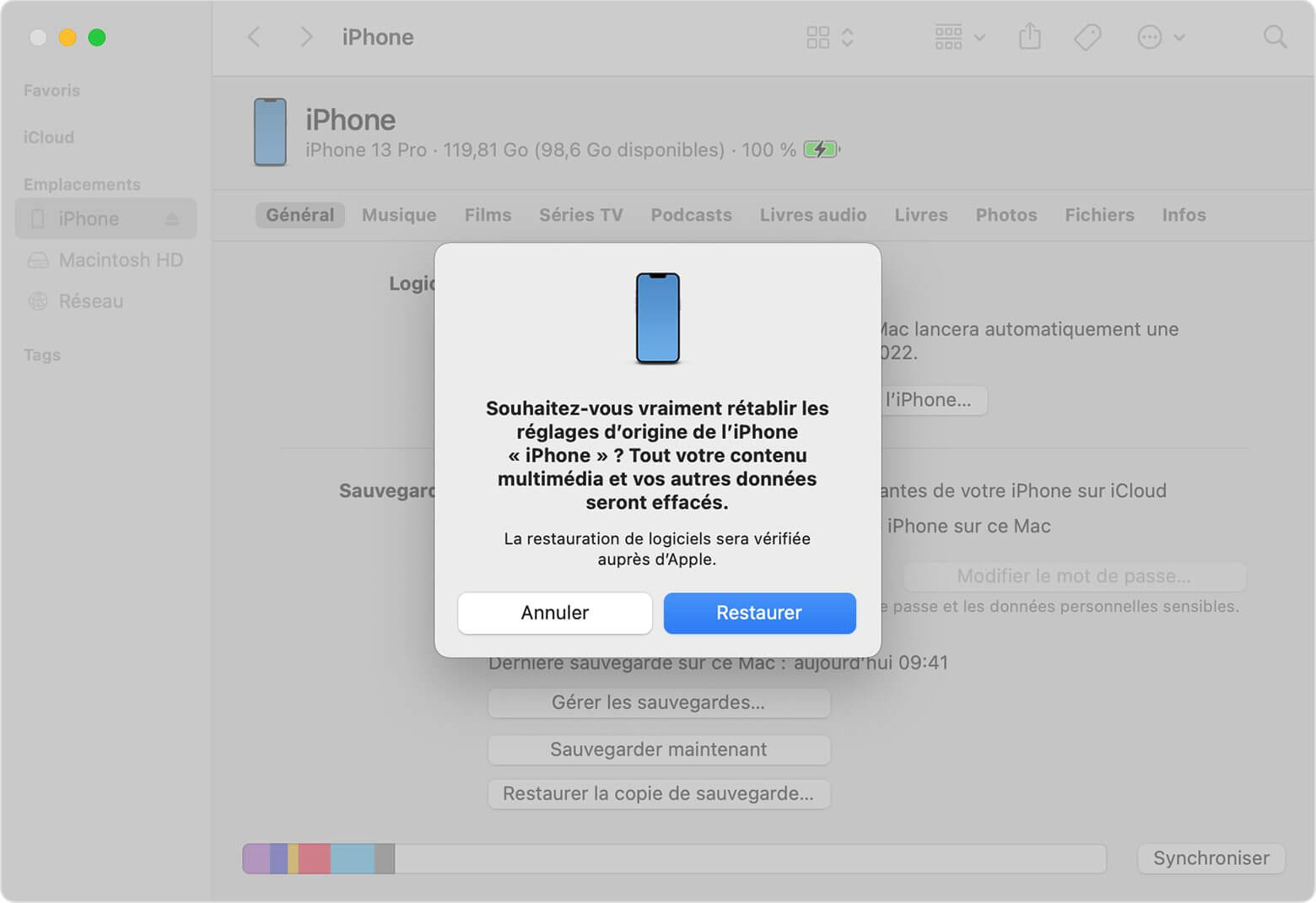
Étape 4 : Une fois les réglages par défaut restaurés, l’iPhone redémarre. Vous pouvez maintenant le configurer comme un nouvel iPhone.
▼Découvrez quoi faire si votre iPhone n’apparaît pas sur votre ordinateur.
Étape 1 : Mettre l'iPhone en mode de récupération. Les différentes versions de l'iPhone nécessiteront des étapes variées pour activer le mode de récupération.
- Pour iPhone 5/6, appuyez simultanément sur le bouton Marche/Veille et le bouton principal.
- Pour l'iPhone 7, maintenez enfoncés en même temps le bouton Marche/Veille et le bouton de réduction du volume.
- Pour l'iPhone 8, X, XS, XR et les versions ultérieures (y compris l'iPhone 16), maintenez enfoncés le bouton d'augmentation du volume et le bouton de réduction du volume, puis appuyez sur le bouton latéral.
Lâchez le bouton "Verrouillage" lorsque l'écran devient noir. Continuez à maintenir le bouton "Accueil" jusqu'à ce qu'un message apparaisse, vous indiquant que votre iPhone est en mode de récupération.
Étape 2 : Il ne vous reste plus qu'à sélectionner "Restaurer", et iTunes commencera immédiatement à réinitialiser votre iPhone aux paramètres d'usine, ce qui résoudra le problème de l'iPhone bloqué sur la pomme.
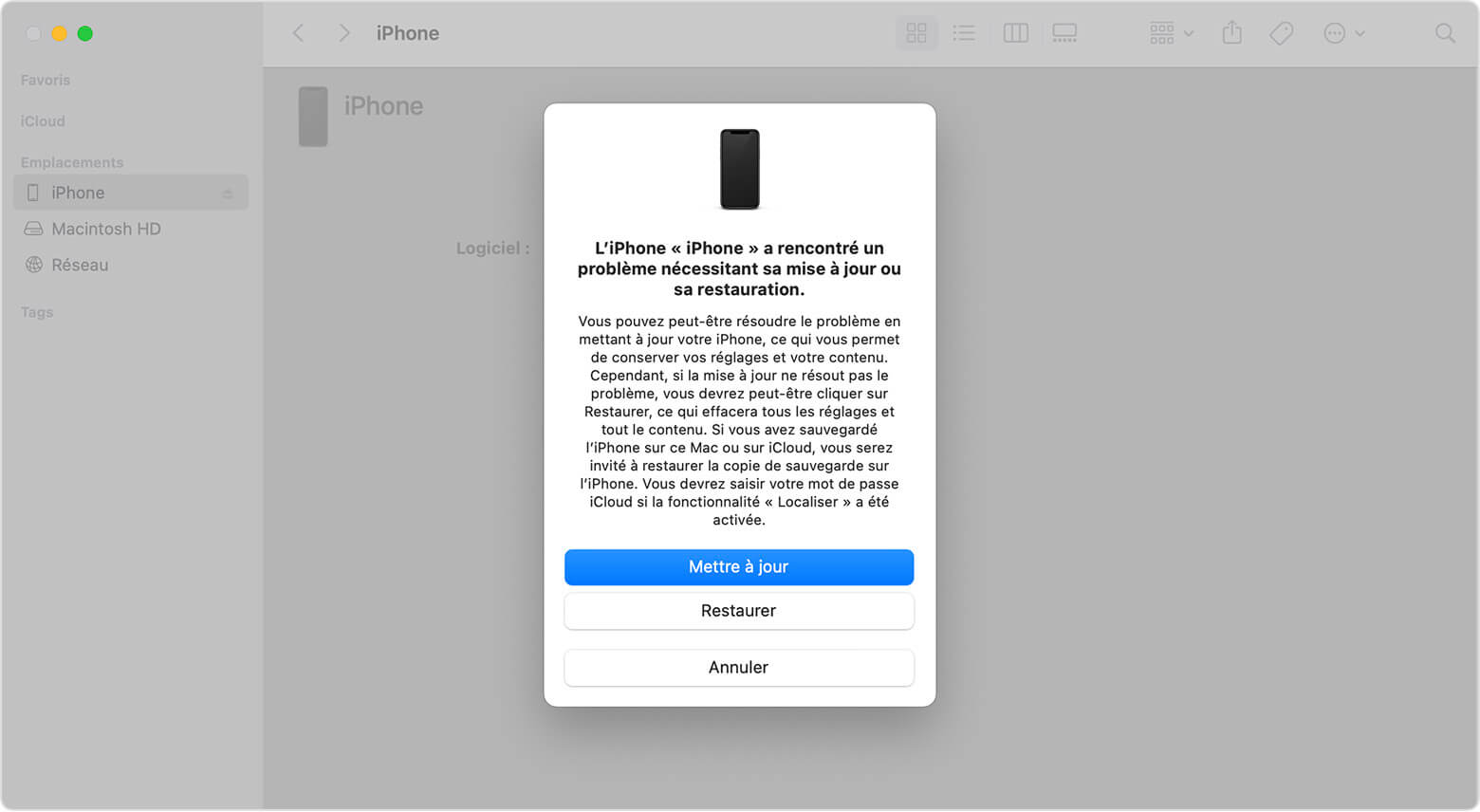
02 Réinitialliser tous les réglages iPhone
C'est une solution courante au problème du redémarrage tout seul de l'iPhone. Parfois, les mauvais réglages font que ce problème survienne. Par conséquent, il est possible de résoudre le problème en effaçant tous les contenus et réglages.
Notez que cette méthode convient à l’iPhone qui redémarre de temps en temps tout seul ou soudainement. Si vous êtes bloqué dans un redémarrage en boucle, cette méthode ne fonctionne pas.
Étapes : ouvrez Réglages > Général > Transférer ou Réinitialiser l'iPhone > Effacer contenu et réglages.
Après avoir saisi le mot de passe, l'iPhone sera réinitialisé à l’état d'usine.
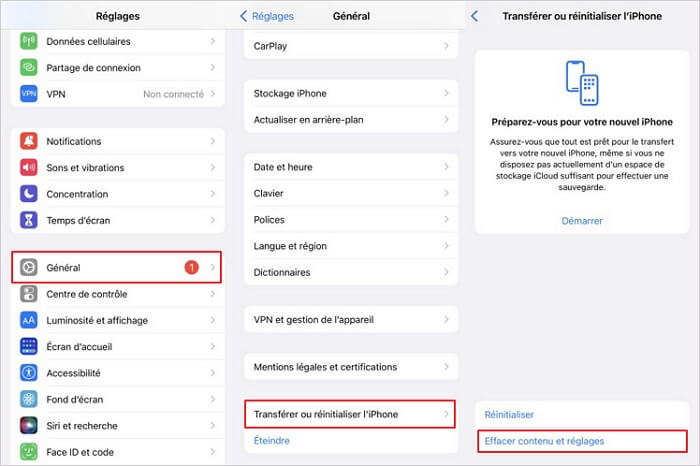
03 Contacter l’assistance Apple
Lorsque toutes ces méthodes échouent, l'iPhone continue de redémarrer en boucle. Cela peut être dû à un problème matériel.
Vous pouvez vérifier l’état de votre batterie chez vous d'abord pour vous assurer si le problème iPhone se redémarre tout seul est dû à cela. Sur un iPhone 6 ou modèle ultérieur, optez pour Réglages > Batterie > État de la batterie.
Si votre batterie n’a pas besoin d’entretien et que votre iPhone continue de se redémarrer tout seul, contactez l’assistance Apple.
Conclusion
Si vous avez un appareil iPhone qui redémarre tout seul sans cesse et que vous avez essayé l'une des méthodes ci-dessus, celle qui vous donnera les résultats idéaux est sûrement le programme de réparation iMyFone Fixppo iOS. Si vous n'avez pas essayé de réparer votre iPhone, vous pouvez télécharger et installer Fixppo dès aujourd'hui pour réparer votre iPhone sans perte de données.








